Parallels Desktop ir programmatūras lietojumprogramma, kas nodrošina servera un darbvirsmas virtualizāciju vairākām dažādām platformām. Programmatūru var izmantot operētājsistēmu, piemēram, Windows un Linux, palaišanai lietojumprogrammas veidā mašīnās, kuras citādi netiktu atbalstītas. Šis raksts iemācīs jums lietot Parallels Desktop operētājsistēmā Mac OS X 10.6.6.
Soļi

1. solis. Atveriet savu Finder un dodieties uz mapi Applications

2. solis. Veiciet dubultklikšķi uz “Parallels Desktop.app”, lai palaistu lietojumprogrammu

Solis 3. Noklikšķiniet uz “Fails> Atvērt”
-
Lai izveidotu jaunu virtuālo mašīnu, izvēlnes joslā noklikšķiniet uz “Fails> Jauns” un izpildiet ekrānā redzamos norādījumus.

Izmantojiet darbvirsmu Parallels 3. darbība. Aizzīme 1

4. solis. Pārlūkojiet savu atbalstīto virtuālo mašīnu

5. solis. Noklikšķiniet uz “Open”

6. solis Noklikšķiniet uz operētājsistēmas logotipa, lai palaistu virtuālo mašīnu
Video - izmantojot šo pakalpojumu, daļa informācijas var tikt kopīgota ar pakalpojumu YouTube
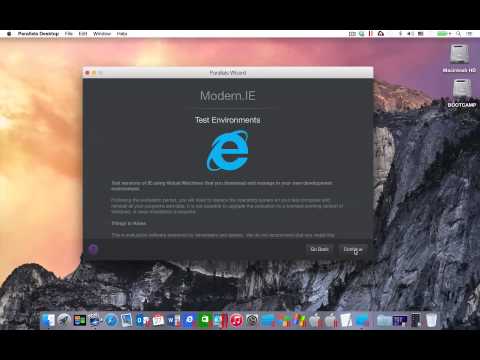
Padomi
-
Varat mainīt virtuālās mašīnas skatu uz pilnekrāna, loga režīmu un citām integrētām skata opcijām, izvēlnes joslā noklikšķinot uz “Skatīt”.
Brīdinājumi
-
Operētājsistēmām, kas instalētas, izmantojot Parallels Desktop, var būt nepieciešama reģistrācijas vai licences atslēga.
-







